パート1:スーパーエレメントのエクスポート
ジオメトリのインポート
- 新しいSimSolidセッションを開きます。
-
 ファイルのインポートをクリックします。
ファイルのインポートをクリックします。
- ジオメトリファイルを開くダイアログで、Superelement_export.stepを選択します。
-
開くをクリックします。
モデリングウィンドウにアセンブリが読み込まれます。
材料の割り当て
- プロジェクトツリーで、アセンブリワークベンチをクリックします。
-
アセンブリワークベンチで
 (材料を適用)をクリックします。
(材料を適用)をクリックします。
- Generic materialsリストからSteelを選択します。
- すべてのパートに適用をクリックします。
- 閉じるをクリックします。
固有値スーパーエレメントエクスポート解析を作成します。
- メインウィンドウのツールバーで、固有値解析 > モーダル解析スーパーエレメントのエクスポートアイコンをクリックします。
- モード数に12と入力します。
完全拘束の作成
-
解析ワークベンチで
 完全拘束をクリックします。
完全拘束をクリックします。
- ダイアログでフェイスラジオボタンが選択されていることを確認します。
-
モデリングウィンドウで、下図でハイライトされているフェイスを選択します。
Figure 1. 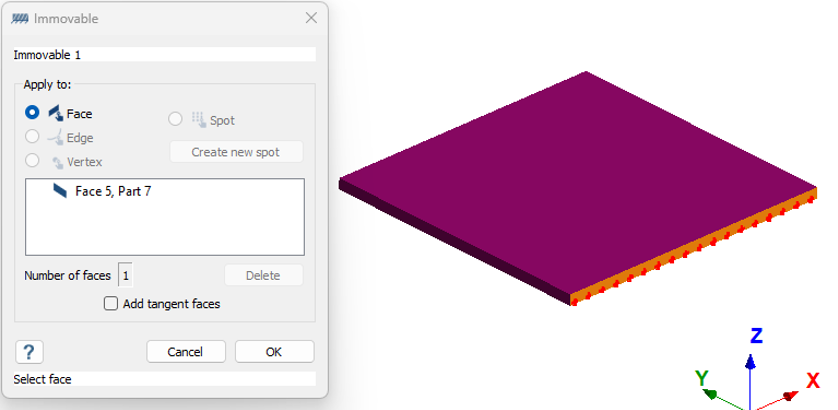
- OKをクリックします。
スーパーエレメントインターフェースポイントのインポート
-
解析ワークベンチで
 インターフェースポイントをクリックします。
インターフェースポイントをクリックします。
- CSVからインポートをクリックします。
-
ファイルエクスプローラで、目的のInterface_points.csvファイルを選択します。
同じ座標点または同じIDで一致するインターフェイスポイントは警告を表示します。
- Optional:
座標単位を編集します。
デフォルトでは、SimSolidはインポートされたジオメトリから単位を計算します。
-
OKをクリックします。
Point set 1はモデルのそれぞれの場所にマッピングされます。
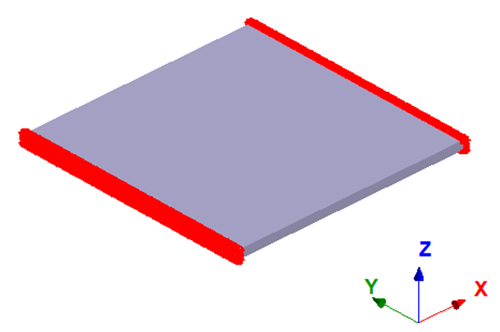
ソリューション設定の編集
- プロジェクトツリーの解析ブランチでのソリューション設定をダブルクリックします。
- ソリューション設定ダイアログの、アダプティブのドロップダウンメニューでグローバル+ローカルを選択します。
- OKをクリックします。
解析の実行
- プロジェクトツリーで解析ワークベンチを開きます。
-
 解析をクリックします。
解析をクリックします。
スーパーエレメントのエクスポート
固有値エスーパーエレメントのエクスポート解析を解いた後、解析ワークベンチでエクスポートが有効になります。
-
 エクスポートをクリックし、DMIGファイルを作成します。
エクスポートをクリックし、DMIGファイルを作成します。
- ダイアログで、座標の単位を[mm]、剛性マトリックスを[N/mm]、質量マトリックスを[t]に設定します。
- OKをクリックします。
-
ファイルエクスプローラで目的の場所を参照し、保存をクリックします。
DMIGファイルが作成されます。